Cómo configurar una pasarela de pago personalizada
Guía del desarrollador para integrar una pasarela de pago personalizada con Tilda
Tilda está integrada con sistemas de pago populares como Stripe, PayPal y Verifone. A continuación se explica cómo integrar un sistema de pago personalizado con su sitio web mediante la pasarela de pago personalizada.
Todas las plantillas de integración aprobadas y probadas están disponibles en la lista pública de plantillas. Todas las integraciones han sido creadas por los desarrolladores de los sistemas de pago. Cuando seleccione una plantilla, encontrará un enlace a la documentación del sistema de pago y la dirección de correo electrónico de los desarrolladores para preguntas sobre la integración. Tilda El servicio de asistencia no podrá ayudarle con ninguna pregunta relacionada con integraciones de terceros.
- ArsenalPay https://arsenalpay.ru/
- Best2Pay - https://best2pay.net
- PSCB - https://pscb.ru
- ENOTio - https://enot.io
- Pago exprés - https://express-pay.by
- Prodamus - https://payform.ru
- CapustaSpace - https://capusta.space
- EPAY Halyk Bank - https://epay.kkb.kz
- UCS - https://ucscards.ru
- Paymo - https://paymo.ru
- PayOnline - https://www.payonline.ru
- Salario neto - https://netpay.ru
- Intercards - https://intercards.ru
- Pagador - https://paykeeper.ru/
- IPS - https://ips.su/ru_RU/
- Unitpay https://unitpay.ru/
- Buzón de facturación https://www.invoicebox.ru/ru/
- Pago exprés - https://express-pay.by
- Modulbank - https://modulbank.ru
- Fondy - https://fondy.ru/
- Concordpay - https://pay.concord.ua/
- Monopay https://monobank.ua/
- Payboxmoney https://paybox.money/
Para configurar una integración completa con una pasarela de pago personalizada, vaya a Configuración del sitio → Sistemas de pago y seleccione "Pasarela de pago personalizada".
Importante: Si no hay ninguna plantilla entre las plantillas de soluciones de pago que le convenga, póngase en contacto con el equipo de desarrolladores del sistema de pago y envíeles un enlace a esta guía. La creación de una nueva plantilla requiere la participación de los desarrolladores.
Puede seleccionar una plantilla de integración o crear una personalizada.
Las plantillas son los preajustes de parámetros para integrar un sistema concreto. Pueden incluir parámetros no modificables, como la URL de la API o el campo de número de pedido, y parámetros modificables ("Parámetros avanzados").
Si ves una plantilla para tu solución de pago entre las opciones, significa que los desarrolladores se han puesto en contacto con nosotros, para que puedas configurar fácilmente una integración con tu sistema de pago.
Las plantillas son los preajustes de parámetros para integrar un sistema concreto. Pueden incluir parámetros no modificables, como la URL de la API o el campo de número de pedido, y parámetros modificables ("Parámetros avanzados").
Si ves una plantilla para tu solución de pago entre las opciones, significa que los desarrolladores se han puesto en contacto con nosotros, para que puedas configurar fácilmente una integración con tu sistema de pago.
Los sistemas de pago de terceros son Servicios de Terceros tal como se definen en el Condiciones de uso. Al conectar dicho sistema de pago, usted reconoce y acepta que la Administración de la Plataforma:
Usted asume todos los riesgos asociados al uso o a la imposibilidad de usar el sistema de pago.
- no es el propietario o representante del sistema de pago;
- no es responsable de su exactitud, seguridad o funcionamiento legal;
- se reserva el derecho a restringir su uso en la plataforma en cualquier momento.
Usted asume todos los riesgos asociados al uso o a la imposibilidad de usar el sistema de pago.
Si su sistema de pago no está en la lista, debe ponerse en contacto con los desarrolladores de la solución de pago para que soliciten la creación de una.
Para iniciar el procedimiento, debe especificar el nombre y la URL del sistema de pago al que se debe redirigir al usuario con una solicitud POST para completar el pago, un correo electrónico de contacto y cualquier información adicional que pueda ayudar con la integración, como enlaces a la documentación del sistema de pago.
Para iniciar el procedimiento, debe especificar el nombre y la URL del sistema de pago al que se debe redirigir al usuario con una solicitud POST para completar el pago, un correo electrónico de contacto y cualquier información adicional que pueda ayudar con la integración, como enlaces a la documentación del sistema de pago.
Importante: La creación de una nueva plantilla requiere un profundo conocimiento de la integración y programación de pasarelas de pago. Para crear una plantilla, es necesario ser desarrollador de soluciones de pago o conocer en profundidad los detalles de la integración.
En cuanto el equipo de moderación apruebe la plantilla, estará disponible en la lista para un proyecto específico. Después, podrá modificar los ajustes adicionales, cambiar los nombres de las variables que se pasan con los pedidos de los clientes y depurar la integración.
En primer lugar, debe especificar los nombres de todos los campos críticos y obligatorios cuyos datos deben transmitirse junto con los pedidos de los clientes y modificar los ajustes adicionales, como mayúsculas y minúsculas, formato y longitud del campo.
En primer lugar, debe especificar los nombres de todos los campos críticos y obligatorios cuyos datos deben transmitirse junto con los pedidos de los clientes y modificar los ajustes adicionales, como mayúsculas y minúsculas, formato y longitud del campo.
Después de configurar los campos obligatorios, puede que necesite especificar otras variables que se pasan cuando se crea un pedido. Puede añadirlas en la sección "Lista de campos adicionales". El número de elementos de la lista depende de las necesidades de integración.
También debe configurar la firma de la orden y especificar las reglas para su formación (los campos excluidos, el principio de ordenación, el delimitador y el algoritmo de cifrado).
En primer lugar, debe seleccionar las reglas de la firma o seleccionar "Todos los campos" y especificar los campos excluidos, el principio de ordenación y el delimitador. Si necesita un formato de datos personalizado, seleccione "Reglas especiales" y establezca las reglas del formato personalizado.
En primer lugar, debe seleccionar las reglas de la firma o seleccionar "Todos los campos" y especificar los campos excluidos, el principio de ordenación y el delimitador. Si necesita un formato de datos personalizado, seleccione "Reglas especiales" y establezca las reglas del formato personalizado.
A continuación, debe configurar el indicador de pago correcto (el nombre y el valor del parámetro) y especificar qué debe devolver el sistema en respuesta a los pagos correctos o rechazados.
Formato de interacción
1. El comprador añade un producto a la cesta de la compra, rellena el formulario y hace clic en Checkout.
2. Tilda recibe una solicitud para guardar el nuevo pedido y devuelve un conjunto de parámetros que se incluirán en la solicitud para el sistema de pago siguiendo la lista de campos Mapping y la lista de campos Additional de la configuración de integración Advanced.
2. Tilda recibe una solicitud para guardar el nuevo pedido y devuelve un conjunto de parámetros que se incluirán en la solicitud para el sistema de pago siguiendo la lista de campos Mapping y la lista de campos Additional de la configuración de integración Advanced.
Importante: Entre los parámetros, siempre debe haber un campo que contenga la firma del pedido. La firma se genera a partir de los valores de los otros campos utilizando un algoritmo específico y la clave de pago. Puede configurar este algoritmo en la sección "Firma del pedido" de los Ajustes avanzados de integración.
El usuario es redirigido a la URL API de la plantilla. Los parámetros se transfieren utilizando el método POST.
El sistema de pago procesa los parámetros y, si la firma es correcta, muestra el formulario de pago, procesa el pago y se comunica con otros sistemas si es necesario.
El sistema de pago puede redirigir al usuario a la página de éxito después del pago con éxito (si se especifica en la configuración) o enviar una notificación.
El sistema de pago también debe enviar una solicitud a la URL de notificación, una URL de servidor dedicada a Tilda . Esta solicitud también debe transferir parámetros y la firma utilizando el método POST (los algoritmos de firma pueden diferir). En la configuración avanzada, también debe añadir un campo (y especificar su valor) utilizado para verificar el estado del pago, que será un indicador de pago correcto.
El pedido se marcará como pagado en Tilda sólo después de que se haya enviado una solicitud con la firma, el número de pedido, el importe y el indicador de pago correcto correctos a la URL de notificación.
El sistema de pago procesa los parámetros y, si la firma es correcta, muestra el formulario de pago, procesa el pago y se comunica con otros sistemas si es necesario.
El sistema de pago puede redirigir al usuario a la página de éxito después del pago con éxito (si se especifica en la configuración) o enviar una notificación.
El sistema de pago también debe enviar una solicitud a la URL de notificación, una URL de servidor dedicada a Tilda . Esta solicitud también debe transferir parámetros y la firma utilizando el método POST (los algoritmos de firma pueden diferir). En la configuración avanzada, también debe añadir un campo (y especificar su valor) utilizado para verificar el estado del pago, que será un indicador de pago correcto.
El pedido se marcará como pagado en Tilda sólo después de que se haya enviado una solicitud con la firma, el número de pedido, el importe y el indicador de pago correcto correctos a la URL de notificación.
Cómo personalizar los campos
Para facilitar a los usuarios la comprensión de a qué campos del sistema de pago corresponden los campos de Tilda , le ofrecemos la opción de renombrar algunos campos y tooltips en la sección "Configuración del formulario" de la configuración avanzada.
Cómo depurar una integración
Para depurar una integración, cree una página y configúrela según la guía Cómo configurar un carrito de la compra: Añada el carrito de la compra y el bloque de productos a la página y publíquela.
Le sugerimos que realice un pago de prueba y compruebe si el pago se realiza. Si todo va bien, ponte en contacto con el equipo de moderación y tu plantilla se añadirá a la lista pública.
Le sugerimos que realice un pago de prueba y compruebe si el pago se realiza. Si todo va bien, ponte en contacto con el equipo de moderación y tu plantilla se añadirá a la lista pública.
